WordPress Veritabanı Öneki Nasıl Değiştirilir (3 Kolay Adım)
Yayınlanan: 2023-08-23WordPress veritabanı önekini değiştirmek ister misiniz?
WordPress web siteleri dosyalardan, klasörlerden ve bir veritabanından oluşur. Veritabanı sitenizin önemli bir parçasıdır çünkü diğer kaynakların yanı sıra gönderileri, sayfaları, yorumları, kullanıcı verilerini, ayarları ve eklenti yapılandırmalarını saklar.
Veritabanının önemi göz önüne alındığında, bilgisayar korsanları web sitesinden hassas verileri manipüle etme veya çıkarma umuduyla sıklıkla (özellikle SQL enjeksiyon saldırıları sırasında) onu hedef alır. Bu nedenle güçlü güvenlik önlemlerinin uygulanması çok önemlidir. Ve öyle oluyor ki, onu korumanın en iyi yollarından biri WordPress veritabanı önekinizi değiştirmek.
Tüm WordPress web siteleri aynı ön eke (yani “wp_”) sahip olduğundan, bilgisayar korsanlarının sitenize erişmek için bunu kullanması daha kolaydır. Veritabanı önekini benzersiz bir şeyle değiştirmek, bilgisayar korsanlarını izlerinden uzaklaştıracaktır.
WordPress veritabanı önekini nasıl değiştireceğinizi ve sitenizin güvenliğini nasıl güçlendireceğinizi öğrenelim.
WordPress veritabanı önekini değiştirmeden önce yapılması gerekenler
WordPress veritabanı önekini değiştirmeye başlamadan önce bunun ne olduğunu anlamalısınız. Daha sonra aşağıdaki önlemleri uygulamanız gerekir:
▪️Bunlar isteğe bağlı önlemler değildir . Bir sonraki bölüme geçmeden önce bunların uygulandığından emin olmanız gerekir.
1. Yedek alın : Veritabanı önekinizi değiştirmek için web sitenizin arka ucuna gitmeniz ve orada değişiklikler yapmanız gerekecektir. Bu risklidir çünkü bir şeyler ters giderse, web siteniz bozuk olabilir. Bu tür felaketlerden korunmak için mutlaka yedek alın.
2. Eklentileri ve temaları devre dışı bırakın : Veritabanı önekini değiştirmek, web sitenizde yüklü olan eklentiler ve temalar tarafından desteklenen işlevleri bozabilir. Tüm eklentilerinizi devre dışı bırakmanız ve varsayılan bir WordPress temasına geçmeniz gerekir. Bunları yalnızca veritabanı önekini değiştirdikten sonra yeniden etkinleştirin.
3. wp-config.php dosyasında WordPress veritabanı önekini değiştirin : wp-config dosyası veritabanı kimlik bilgilerini içerir ve veritabanı önekini değiştirmeden önce değiştirilmesi gerekir. Yanlış kimlik bilgileri, web sitesini boş hale getiren "veritabanı bağlantı sorunu" hatasını tetikleme eğilimindedir.
Yapılandırma dosyasına bir FTP istemcisi kullanarak veya barındırma hesabınız aracılığıyla erişebilirsiniz.
Dosya Yöneticisini açmak için iki yöntemden birini kullanın ve public_html → wp-config.php adresine gidin.
Yapılandırma dosyasına sağ tıklayın ve Düzenle'yi seçin.
Dosyanın içindeki veritabanı önekini bulun ve yenisiyle değiştirin .
Değişikliklerinizi kaydedin ve sayfadan çıkın.
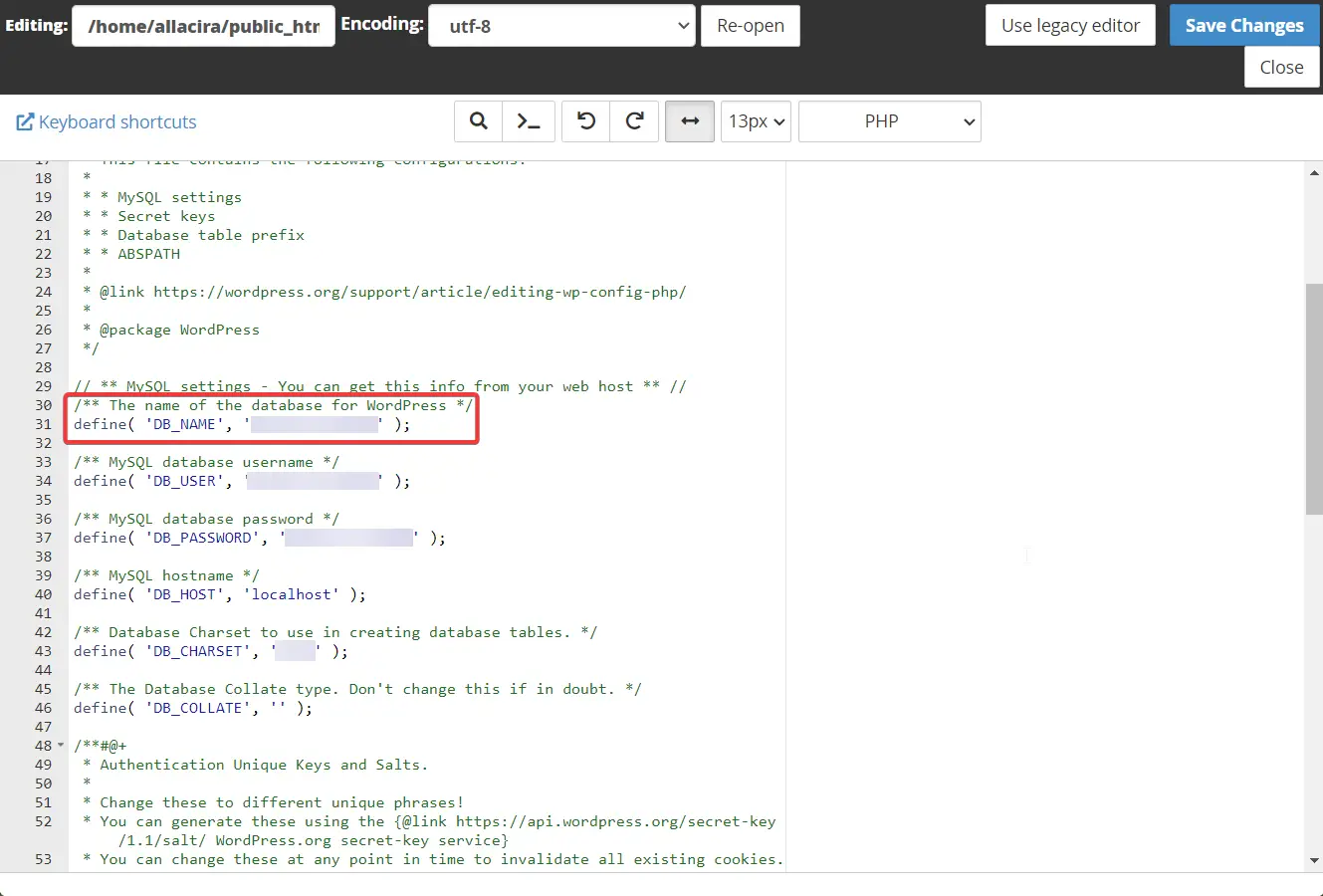
Bu önlemleri uyguladıktan sonra WordPress veritabanı önekini değiştirmeye devam edin.
WordPress veritabanı önekini değiştirmenin en iyi yöntemleri
Veritabanı öneki bir eklenti kullanılarak veya phpMyAdmin aracılığıyla değiştirilebilir.
Bu yöntemlerin her ikisine de bakalım.
Yöntem 1: Veritabanı önekini değiştirmek için bir eklenti kullanın
WordPress veritabanı önekini değiştirmenin en kolay yolu bir eklenti kullanmaktır.
Brozzme DB Öneki ve Araç Eklentileri, WP Önek Değiştirici, DB Tablo Önekini Yeniden Adlandır vb. gibi özel eklentiler, veritabanı önekini değiştirmenize yardımcı olabilir. Ancak bu eklentilerin çoğu güncellenmiyor, bu da geliştiricilerin onları terk ettiği anlamına gelebilir.
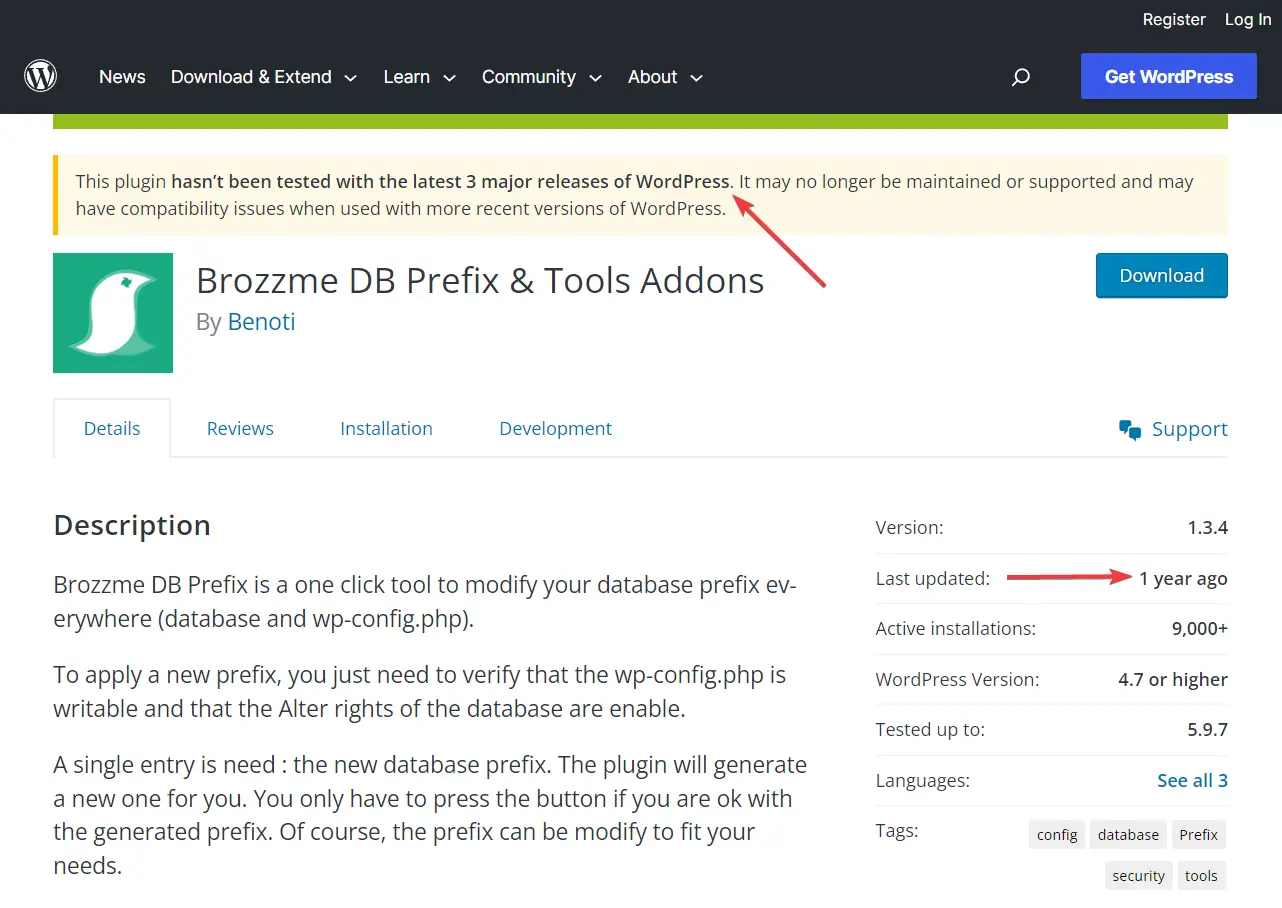
Günümüzde çoğu güvenlik eklentisi (All-In-One Security, iThemes Security, vb. gibi) veritabanı değiştirme olanakları sunuyor, dolayısıyla bu özel eklentiler kullanıcıları çekmekte zorlanıyor olabilir.
Güncelliğini yitirmiş eklentilerin kullanılmasını önermiyoruz çünkü bunlar web sitelerinin saldırıya uğramasının bir numaralı nedenidir.
Ancak, kurulu bir tane varsa, veritabanı öneklerini değiştirmek için bir güvenlik eklentisi kullanabilirsiniz. Değilse, bir sonraki yönteme geçmenizi öneririz.
Yöntem 2: Veritabanı önekini değiştirmek için phpMyAdmin'i kullanın ️
PhpMyAdmin, sitenizin veritabanını yönetmek veya etkileşimde bulunmak için kullanılan bir araçtır. Kullanıcı dostu bir arayüze sahiptir ve teknik bilgisi olmayan web sitesi sahipleri tarafından veritabanı öneklerini değiştirmek için kullanılabilir.
Veritabanı önekini değiştirmek için aşağıdaki adımları uygulamanız gerekir:
- PhpMyAdmin'de veritabanı tablolarını yeniden adlandırın
- Seçenekler tablosundaki öneki güncelleyin
- Usermeta tablosundaki öneki güncelleyin
Bu adımları nasıl gerçekleştireceğinize bir göz atalım:
PhpMyAdmin'de veritabanı tablolarını yeniden adlandırın ️
PhpMyAdmin'e barındırma hesabınız aracılığıyla erişilebilir.
Demo sitemizin barındırıldığı Namecheap'te cPanel'i kullanarak phpMyAdmin'e erişebildik.
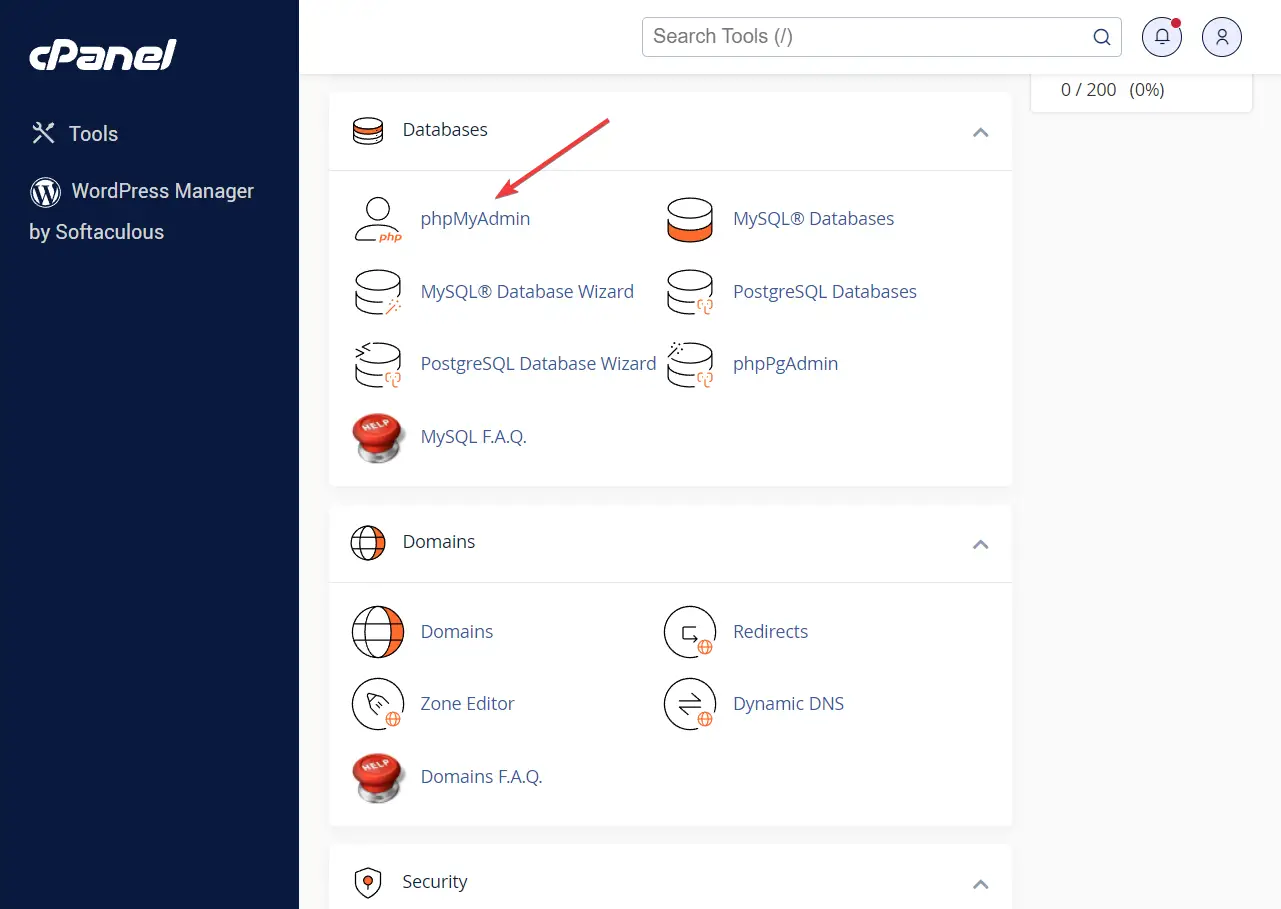
Hosting hesabınızda phpMyAdmin'i bulun ve açın .
Daha sonra sol panelden veritabanını seçin . Bunu yaptığınızda ekranın sağ tarafında birkaç tablo görünecektir. Bu tablolar WordPress web siteniz hakkında önemli bilgiler içerir.
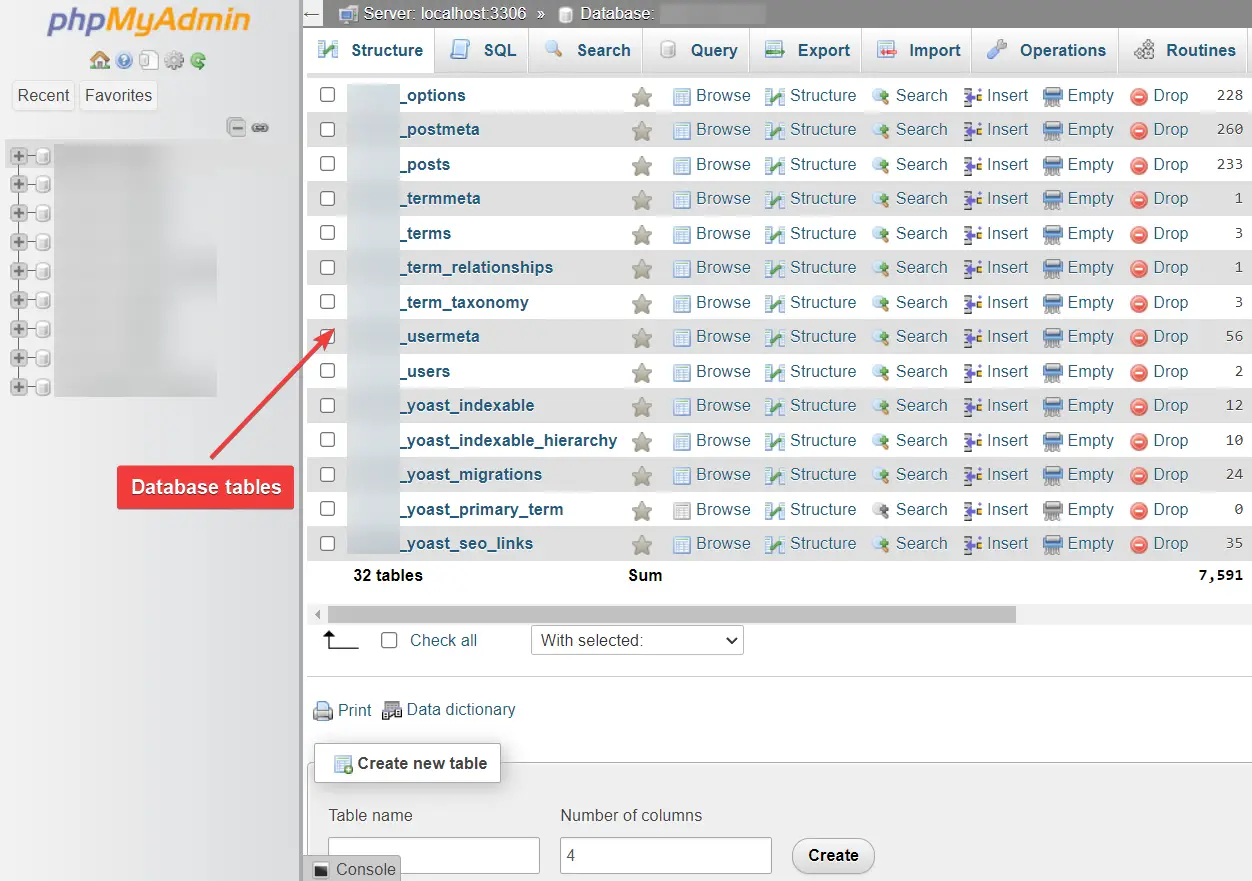
Kısa yan not : Bazı phpMyAdmin'ler birden fazla veritabanı içerir çünkü araç çeşitli web siteleri için veritabanları barındırabilir. Bu gibi durumlarda doğru veritabanını tanımladığınızdan ve seçtiğinizden emin olmanız önemlidir.
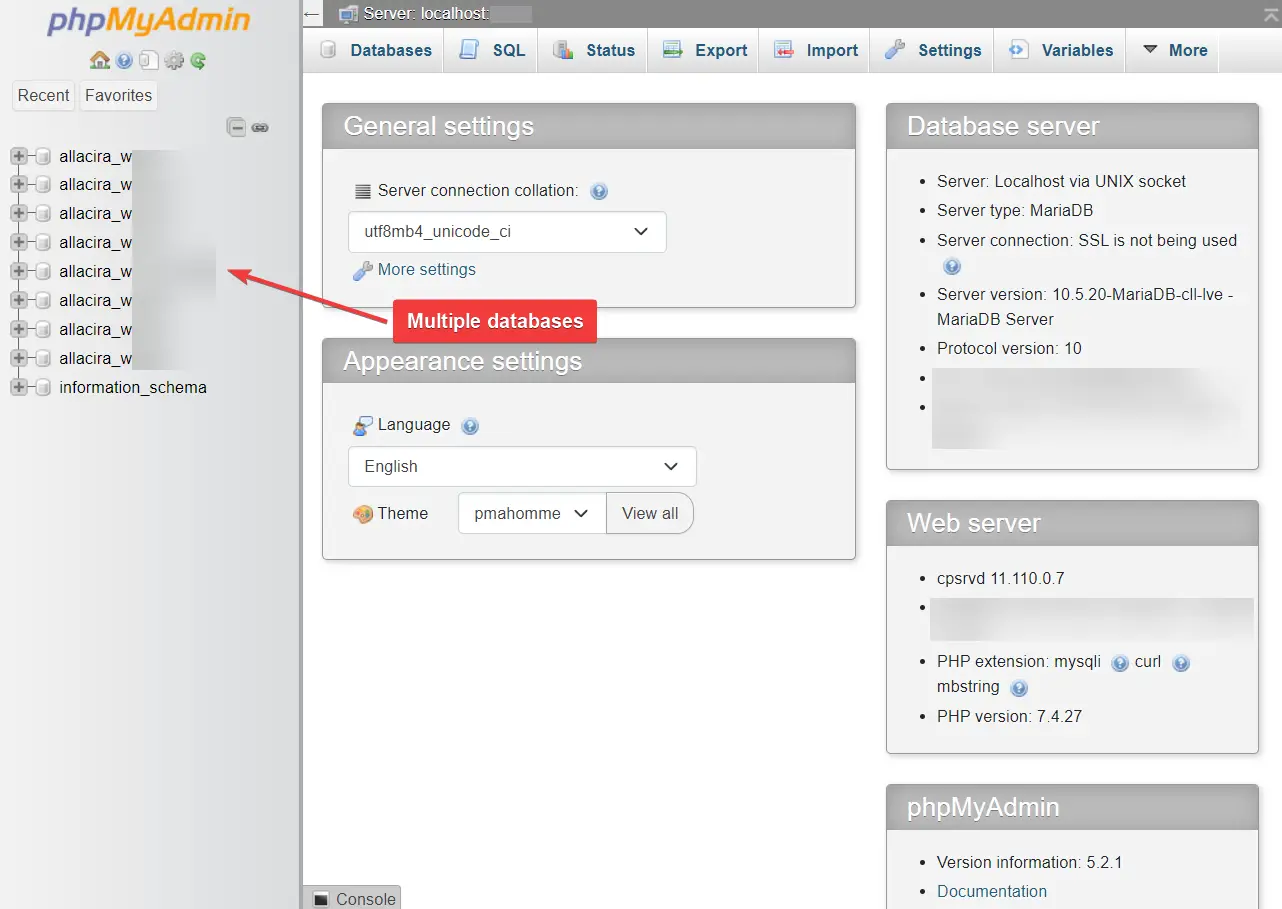
Doğru veritabanını tanımlamak için bir veritabanı seçin, wp_options tablosuna gidin ve siteurl seçeneğini işaretleyin. Veritabanının ait olduğu web sitesinin URL'sini içerir.

Doğru veritabanını bulana kadar tüm veritabanlarını bu şekilde kontrol etmeye devam edin.
Doğru veritabanını bulduktan sonra veritabanını seçin ve ardından sayfanın sonuna doğru ilerleyerek Tümünü Kontrol Et seçeneğine basın.
Ardından, Seçilenle seçeneğine tıklayın ve açılır menüden Tablo önekini değiştir seçeneğini seçin.
Ve eski öneki yeni önekle değiştirin . Bunun wp-config.php dosyanıza daha önce eklediğiniz önekle aynı olduğundan emin olun.
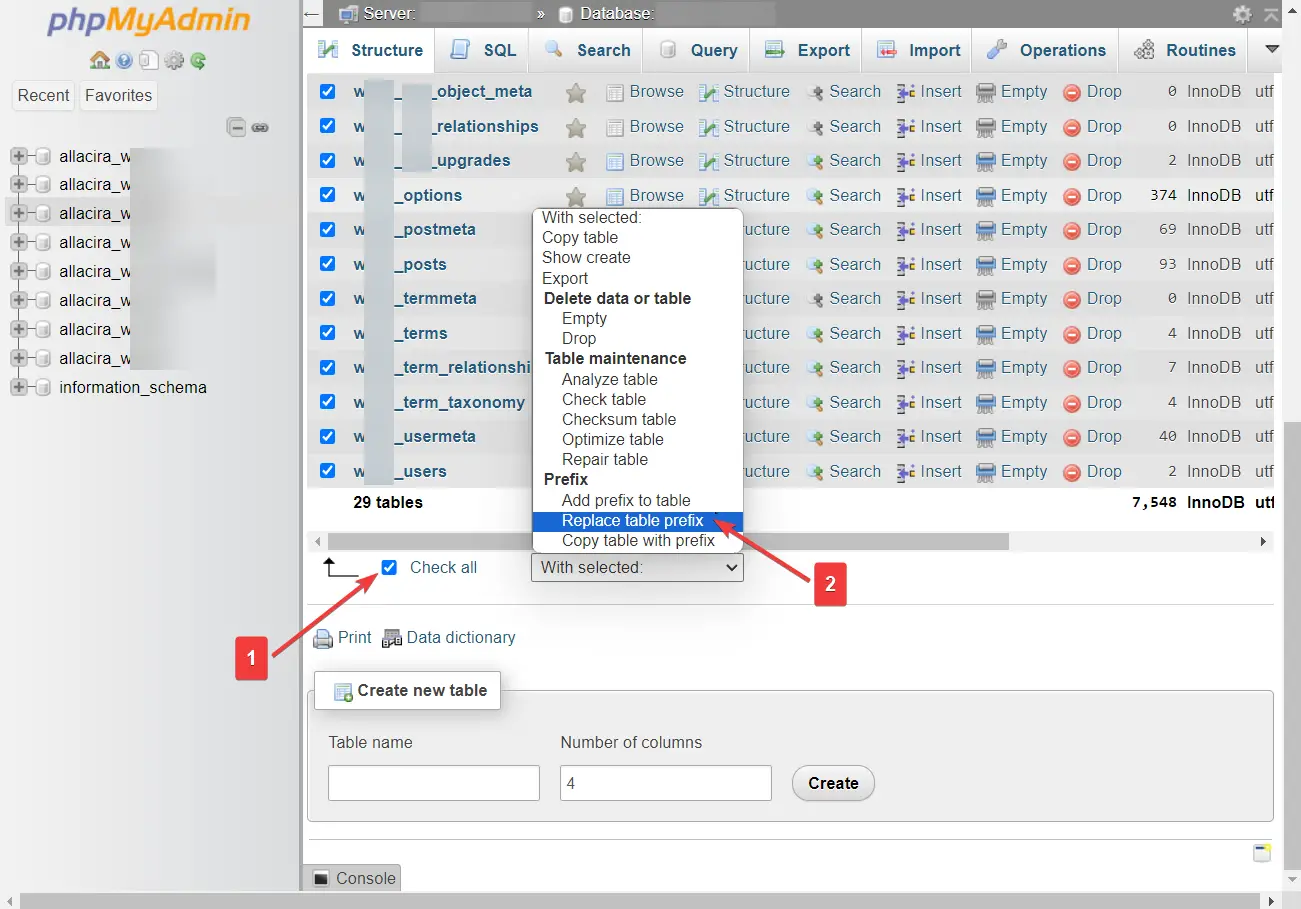
Seçenekler tablosundaki öneki güncelleyin ️
Önceki bölümde önekleri nasıl yeniden adlandıracağınızı gösterdik. Bu bölümde bir SQL sorgusu çalıştırarak tüm tablo öneklerinin yeniden adlandırılmasını sağlayacağız . İşte yapmanız gerekenler:
Ekranın üst kısmından SQL seçeneğini seçin ve SQL sayfasının boş bölümüne aşağıdaki satırı ekleyin:
SELECT * FROM `xxx_options` WHERE `option_name` LIKE '%wp_%'“xxx”i yeni önekinizle değiştirdiğinizden emin olun ve ardından enter tuşuna basın.
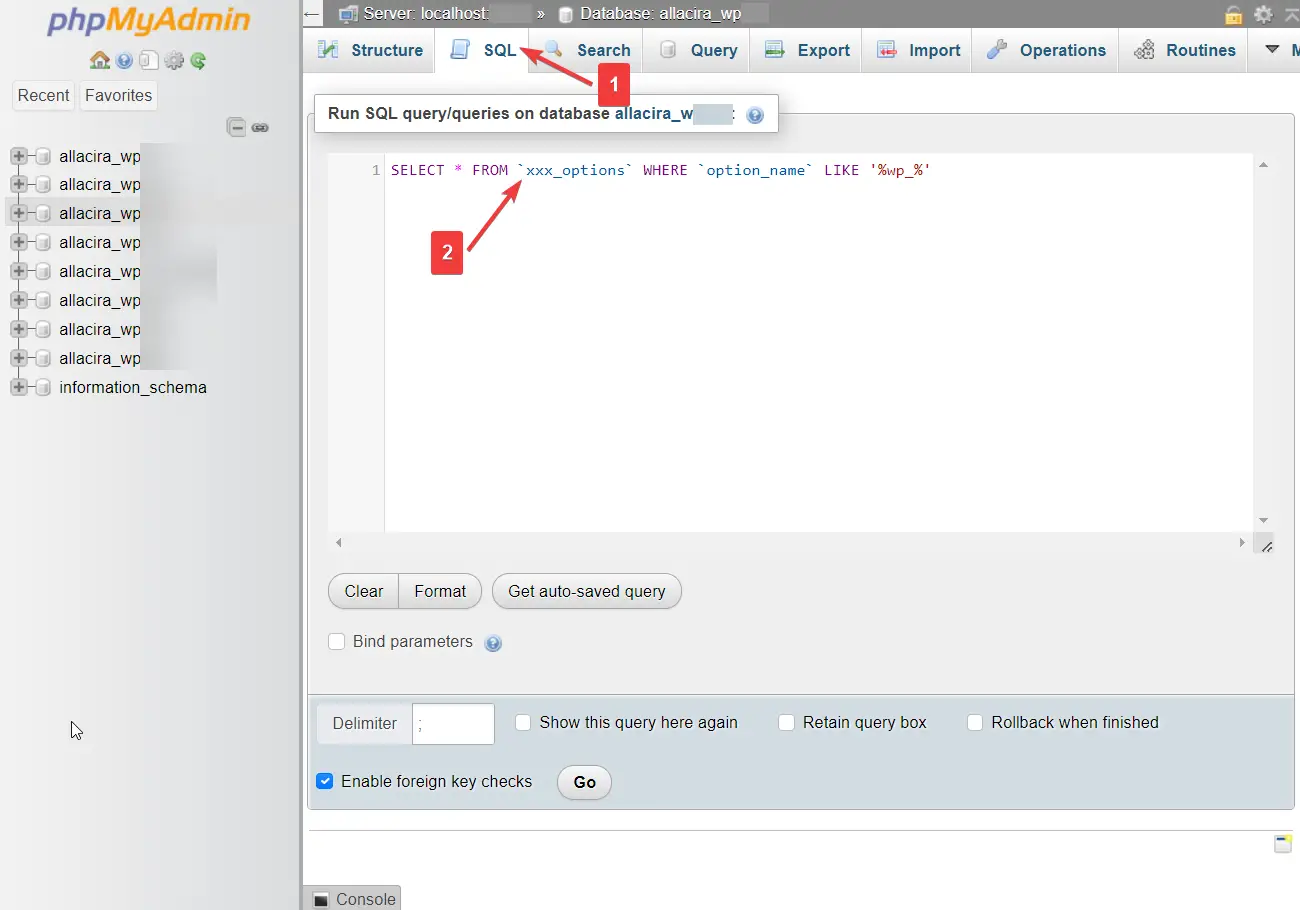
Arama birkaç tabloyu getirecektir. Önekleri yeniden adlandırmak için bunları tek tek manuel olarak düzenlemeniz gerekir.
Usermeta tablosundaki öneki güncelleyin ️
Tüm tablolarınızın yeniden adlandırıldığından emin olmak için başka bir SQL sorgusu çalıştırmanız gerekir. İşte sorgu:
SELECT * FROM `xxx_usermeta` WHERE `meta_key` LIKE '%wp_%'Enter tuşuna basmadan önce “xxx”i yeni önekinizle değiştirdiğinizden emin olun.
Sorguyu çalıştırdıktan sonra bazı tablolar görünecektir. Bu tabloları düzenlemeniz ve öneklerini yeniden adlandırmanız gerekir.
Bu kadar. WordPress veritabanınızı değiştirdiniz ve web sitenizi güvence altına aldınız.
WordPress veritabanı önekini değiştirdikten sonra yapılması gerekenler
Veritabanı öncesi önek değişikliği önlemlerinde web sitenize yüklenen eklentileri ve temayı devre dışı bıraktınız.
Veritabanı önekini değiştirdikten sonra WordPress kontrol panelinizi açmanız ve eklentilerinizi ve temanızı yeniden etkinleştirmeniz gerekir.
Bu kadar. Bununla birlikte, WordPress veritabanı önekinin nasıl değiştirileceğine ilişkin bu eğitimin sonuna geldik.
Çözüm
Veritabanı ön ekini değiştirmek, web sitenizin SQL enjeksiyon saldırılarına karşı güvende olmasını sağlamanın harika bir yoludur.
WordPress veritabanı önekini değiştirmek için, veritabanı öneki yeniden adlandırma olanakları sunan bir güvenlik eklentisi kullanabilir veya barındırma hesabınız aracılığıyla phpMyAdmin'e erişebilir ve öneki burada değiştirebilirsiniz.
️ Eklentiyi kullanmak kolaydır, ancak bu rotayı kullanmak istemiyorsanız aşağıdaki adımları gerçekleştirmek için phpMyAdmin'i kullanın:
- PhpMyAdmin'de veritabanı tablolarını yeniden adlandırın
- Seçenekler tablosundaki öneki güncelleyin
- Usermeta tablosundaki öneki güncelleyin
Veritabanı öneklerini değiştirmeden önce web sitenizin yedeğini aldığınızdan ve tüm temalarınızı ve eklentilerinizi devre dışı bıraktığınızdan emin olun. Ayrıca önekleri değiştirdikten sonra bunları yeniden etkinleştirmeyi unutmayın.
Veritabanı ön ekini değiştirdikten sonra, veritabanınızın güvenliğini daha da güçlendirmek için aşağıdaki kılavuzları okumanızı ve makalede listelenen önlemleri uygulamanızı öneririz:
WordPress veritabanı önekini nasıl değiştireceğinizle ilgili herhangi bir sorunuz varsa, bize aşağıya bir yorum bırakın .
